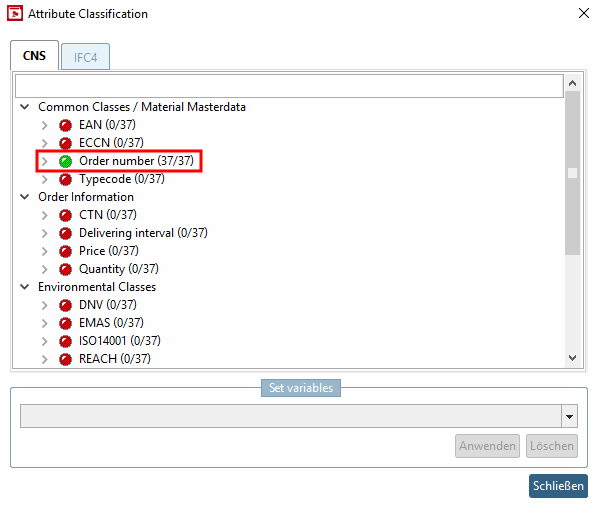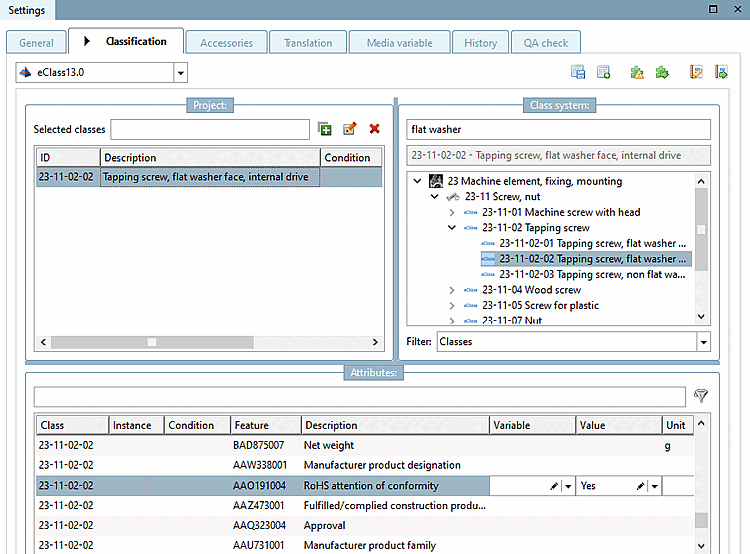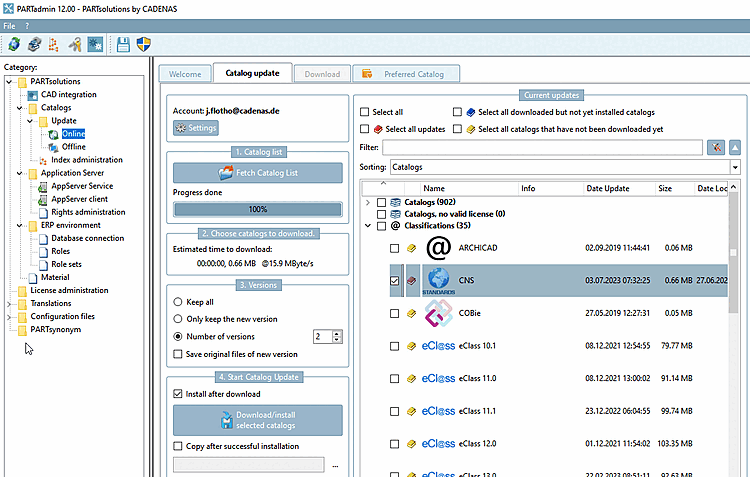- 5.12.3.1. Classification (CNS)
- 5.12.3.1.1. Classe "CNS_CP_PLACE_PA
- 5.12.3.1.2. Classe "CNSGEOMBASE" -> Caractéristique "CNS_NOSECTION
- 5.12.3.1.3. Classe "CNSERPBASE" -> Caractéristique "CNS_RAWMATERIAL
- 5.12.3.1.4. Classe "CNSERPBASE" -> Caractéristique "CNSCERTIFICATEROHS
- 5.12.3.1.5. Classification des courbes caractéristiques
- 5.12.3.1.6. Visualisation de diverses géométries auxiliaires (espaces) générées à partir des données de classification
- 5.12.3.1.7. Notifications de modification des classes et des caractéristiques (électro)
- 5.12.3.1.8. Notifications de modification pour les classes et les caractéristiques
- 5.12.3.1.9. Classification selon CNSORDERNO / CNSTYPECODE
- 5.12.3.1.9.1. Utilisation de CNSORDERNO et CNSTYPECODE avec des exemples
- 5.12.3.1.9.2. Avantages de la classification selon CNSORDERNO et CNSTYPECODE
- 5.12.3.1.9.3. Plugin "Contrôle de la résolution
- 5.12.3.1.9.4. Plugin "Classer les projets en traitement par lots
- 5.12.3.1.9.5. TestMeta: général pour le numéro de commande ou la clé de type
- 5.12.3.1.9.6. TestMeta: ReverseConfigs / Reverse Search (automatique)
- 5.12.3.1.9.7. Indexer les numéros de commande en fonction des plages de valeurs
- 5.12.3.1.9.8. Limiter la résolution des plages de valeurs (zones jaunes) par clé de configuration
- 5.12.3.1.10. Attribuer facilement des variables importantes à la classification CNS
- 5.12.3.2. Classification (By Categories) - (By Countries) - (By Functionality)
- 5.12.3.3. Classification (pays de livraison )
- 5.12.3.4. Classification (normes)
Tout
Classifications telles que By
Catégories, Par pays, Par
fonctionnalité, pays de livraison, eClass,
normes, CNS, etc.
après avoir sélectionné la page à onglet Classification [Classification]. Dans la liste ci-dessous
Toutes les classifications installées. (L’élément de menu Classification [Classification] est sélectionné après avoir sélectionné l’icône
Fichier categories.prj dans le dossier catalogue ou sur
Au niveau du projet.)
La Flèche noire
 dans l’onglet Classification
signifie qu’une classification a été définie pour le projet sélectionné.
Devint. Dans le champ de liste ci-dessous, il apparaît à nouveau dans le
Classifications qui ont été établies. Il peut également être bleuâtre ou rougeâtre
si la classification a été créée sur la base de mappages (voir
ci-dessous).
dans l’onglet Classification
signifie qu’une classification a été définie pour le projet sélectionné.
Devint. Dans le champ de liste ci-dessous, il apparaît à nouveau dans le
Classifications qui ont été établies. Il peut également être bleuâtre ou rougeâtre
si la classification a été créée sur la base de mappages (voir
ci-dessous).
Les classifications se composent de classes et d'attributs. Si vous sélectionnez un projet dans la sélection de projet [Project selection], les classes et attributs attribués à ce projet s'affichent sous Classes sélectionnées [Selected classes] et sous Caractéristiques [Attributes].
Les projets peuvent être classés manuellement dans cette vue, mais il est généralement plus rapide d'utiliser une multitude de fonctions différentes.
Il est par exemple possible de créer des modèles à partir desquels la classification est ensuite effectuée. Voir Section 5.12.6, « Classer avec des modèles et des plugins ».
Comme la classification des points d'attache joue un rôle important, cette zone a une place centrale sous l'onglet Classification > Sélection de la zone de liste Vue 3D [3D view]. Les points d'attache sont affichés dans l' aperçu [Preview] et peuvent être directement sélectionnés.
En outre, il est également possible de les sélectionner dans l' aperçu [Preview] via la commande de menu contextuel Sélectionner un point d'attache [Choose connection point].
En haut, on trouve les fonctions supplémentaires suivantes :
 classification avec
Vérifier les plugins [Check classification with plugins] (voir Section 5.12.6, « Classer avec des modèles et des plugins »)
classification avec
Vérifier les plugins [Check classification with plugins] (voir Section 5.12.6, « Classer avec des modèles et des plugins »)
 classification avec
Modifier le plugin [Edit classification with plugin] (voir Section 5.12.6, « Classer avec des modèles et des plugins »)
classification avec
Modifier le plugin [Edit classification with plugin] (voir Section 5.12.6, « Classer avec des modèles et des plugins »)
 Modèles
( [Manage templates] voir Section 5.12.6, « Classer avec des modèles et des plugins »)
Modèles
( [Manage templates] voir Section 5.12.6, « Classer avec des modèles et des plugins »)
Modèle
 ( [Execute template] voir Section 5.12.6, « Classer avec des modèles et des plugins »)
( [Execute template] voir Section 5.12.6, « Classer avec des modèles et des plugins »)
Généralités sur la classification
Les classifications permettent de créer des structures de répertoire alternatives dans le PARTdataManager.
PARTdataManager : Comme alternative aux "Catalogues [Catalogs]", la catégorie "Classifications [Classifications]" est ici sélectionnée.
Les (nouveaux) projets peuvent être inclus dans ces structures de répertoire. Vous trouverez des détails sur le processus de classification sur Section 5.12.4, « Ajouter des projets à la classification (menu contextuel) ».
Principes de base de la procédure
Dans la zone de dialogue Système de classes [Class system], sélectionnez la classe souhaitée et ajoutez-la au projet en double-cliquant dessus. Elle s'affiche alors dans la zone de dialogue Classes sélectionnées [Selected classes].
Sélectionnez la classe à éditer.
-> Dans la zone de dialogue Caractéristiques [Attributes], toutes les caractéristiques (attributs) de cette classe sont maintenant affichées.
Pour plus de détails, voir Section 5.12.4, « Ajouter des projets à la classification (menu contextuel) ».
Remarque : pour faciliter et accélérer le travail de classification, il est possible d'attribuer des classes et des caractéristiques aux projets en amont par mapping. Voir Section 5.12.14, « Mappage automatique des classes : Éditer... ». Dans un tel cas, les classes et les caractéristiques sont marquées par des couleurs de fond :
 (couleur d’arrière-plan) : Éléments suggérés [Suggested items] : Suggestions de
Mappage automatique qui n’est pas écrit dans le fichier projet
et non pris en compte à l’exportation. Passer au noir
police lorsqu’une valeur est confirmée.
(couleur d’arrière-plan) : Éléments suggérés [Suggested items] : Suggestions de
Mappage automatique qui n’est pas écrit dans le fichier projet
et non pris en compte à l’exportation. Passer au noir
police lorsqu’une valeur est confirmée. (couleur d’arrière-plan) : éléments mappés [Mapped elements] : valeurs qui ne sont pas dans le
fichier projet, mais sera pris en compte par l’export.
devenir.
(couleur d’arrière-plan) : éléments mappés [Mapped elements] : valeurs qui ne sont pas dans le
fichier projet, mais sera pris en compte par l’export.
devenir. (couleur de fond gris-blanc) : Fixe
les valeurs classifiées saisies dans le fichier de projet (et
peut également être exporté).
(couleur de fond gris-blanc) : Fixe
les valeurs classifiées saisies dans le fichier de projet (et
peut également être exporté). (couleur d’arrière-plan) : La classe peut être définie sur le
Élément racine du catalogue ou élément racine du sous-catalogue.
Les valeurs ou conditions de table ne sont pas autorisées.
(couleur d’arrière-plan) : La classe peut être définie sur le
Élément racine du catalogue ou élément racine du sous-catalogue.
Les valeurs ou conditions de table ne sont pas autorisées.Le comportement est analogue à celui des autres mappings class2class.
Classification semi-automatique
Pour une classification semi-automatique, en particulier au sein de la classification (CNS), vous disposez de la fonction Classifier les projets en traitement par lots [Batch classification of projects].
Pour plus de détails, voir Section 5.12.5, « Classer les projets par lots ».
Les actuels[40] classifications disponibles
By Categories : Classification par catégories. Vous trouverez des détails sur Section 5.12.3.2, « Classification (By Categories) - (By Countries) - (By Functionality) ».
By Countries : classification selon les pays dans lesquels l'entreprise concernée distribue ses produits ou possède des succursales. Vous trouverez des détails sur Section 5.12.3.2, « Classification (By Categories) - (By Countries) - (By Functionality) ».
By Functionality : classification par fonction. Vous trouverez des détails sur Section 5.12.3.2, « Classification (By Categories) - (By Countries) - (By Functionality) ».
CNS: Classification CADENAS utilisée par exemple pour l'intégration CAO (informations de placement, classification des points d'attache et attributs) ou numéro de commande, code de type, informations de certificat. Pour plus de détails, voir Section 5.12.3.1, « Classification (CNS) ».
eCl@ss : système de classification standardisé pour les groupes de marchandises et les caractéristiques des marchandises dans le but de permettre le commerce électronique de produits classifiés.
eCl@ss est proposé comme norme pour l'échange d'informations entre fournisseurs et clients et se caractérise par une clé de classification hiérarchique à quatre niveaux avec un registre de mots-clés composé de milliers de termes.
Des variables de tableau issues des catalogues de normes ou de fabricants ou des valeurs fixes peuvent être attribuées à des caractéristiques eCl@ss via la boîte de dialogue Variables de classe [Class variables]. Ces caractéristiques eCl@ss (termes) peuvent être recherchées ultérieurement dans PARTdataManager.
ETIM (ElektroTechnisches InformationsModell) 4.0 à 9 : classification axée sur les exigences du secteur électrique
FSF : Classification pour l'infrastructure et les véhicules ferroviaires
ICS (International Classification Standards) : Système de classification international pour la saisie de tous les secteurs et activités économiques dans lesquels des normes techniques sont appliquées.
IFC : classification selon une norme internationale ouverte pour l'échange de modèles de bâtiments
Normes : système de normalisation fourni par CADENAS. Il est structuré en trois niveaux selon le numéro DIN.
UNSPSC : classification des produits établie par les Nations unies. La norme représente un schéma de classification universel pour les groupes de produits les plus divers à utiliser dans le monde entier.
![[Remarque]](https://webapi.partcommunity.com/service/help/latest/pages/fr/partsolutions_user/doc/images/note.png) | Remarque |
|---|---|
L'actualité des classifications est certes assurée immédiatement avant la date de sortie, mais il est possible que des versions plus récentes soient déjà disponibles au moment de l'installation. Il est donc recommandé de vérifier et, le cas échéant, de mettre à jour les classifications au moyen de PARTadmin -> Mise à jour du catalogue [Catalog update] -> En ligne.
Vous trouverez des détails à ce sujet sous Section 1.4.3.1, « Mise à jour du catalogue en ligne » in ENTERPRISE 3Dfindit (Professional) - Administration. | |
Pour savoir comment affecter des classes et des caractéristiques à des projets, consultez le site Section 5.12.4, « Ajouter des projets à la classification (menu contextuel) ».


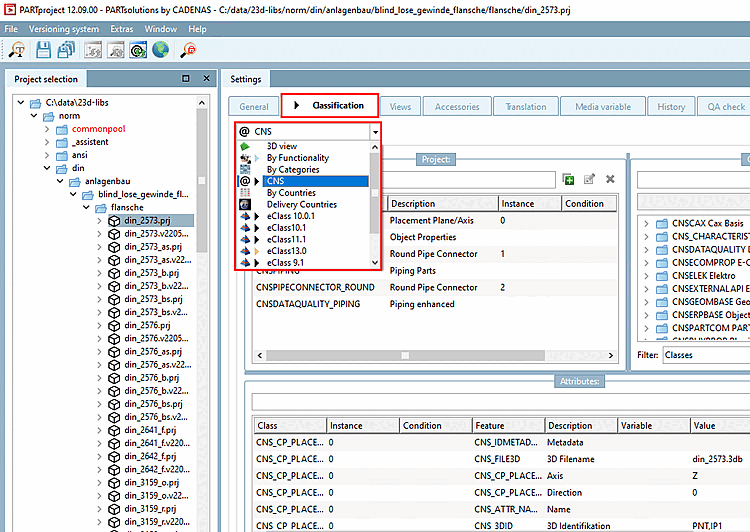
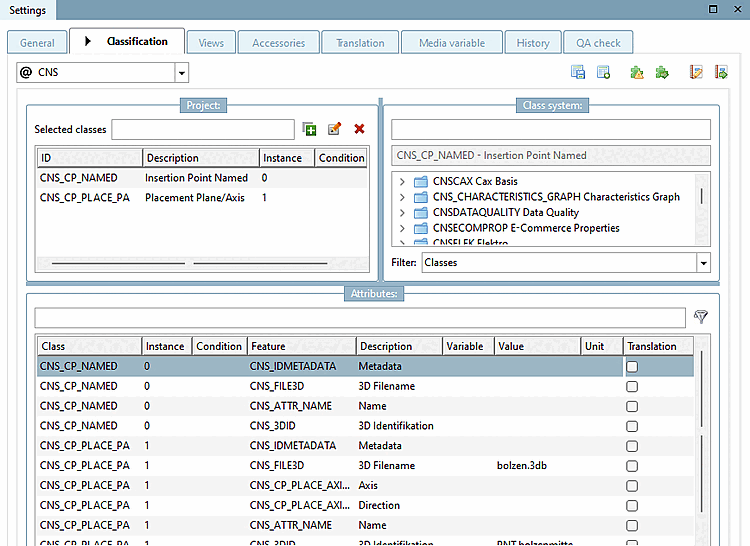
![Page d'onglet "Vue 3D [3D view]](https://webapi.partcommunity.com/service/help/latest/pages/fr/partsolutions_user/doc/resources/img/img_71f8e69821b04bcf926daf290d8c5287.png)
![[Astuce]](https://webapi.partcommunity.com/service/help/latest/pages/fr/partsolutions_user/doc/images/tip.png)
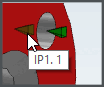
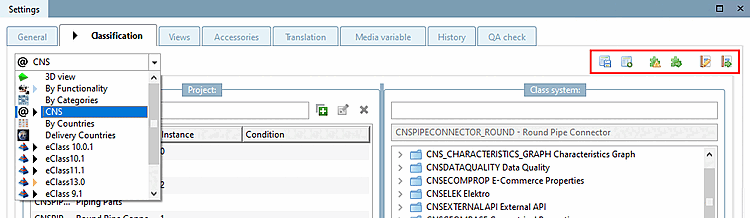


![PARTdataManager : Comme alternative aux "Catalogues [Catalogs]", la catégorie "Classifications [Classifications]" est ici sélectionnée.](https://webapi.partcommunity.com/service/help/latest/pages/fr/partsolutions_user/doc/resources/img/img_9f8de1517ce74fbc812bc25ecbdf3b78.png)
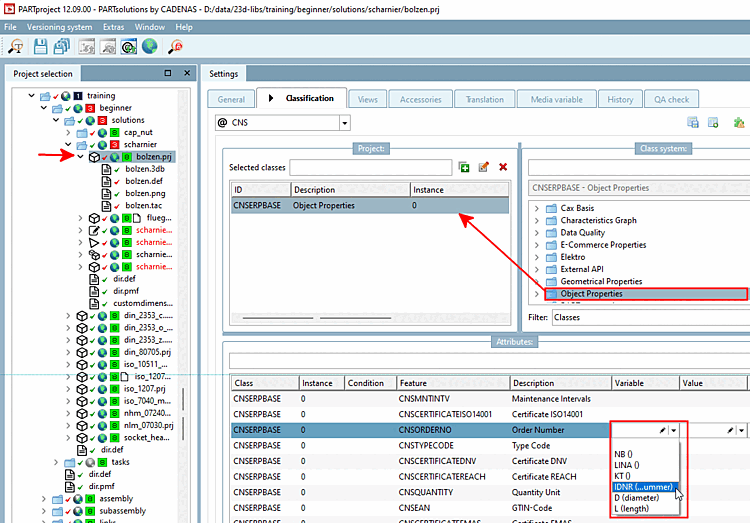

![Exemple avec "Éléments suggérés [Suggested items]](https://webapi.partcommunity.com/service/help/latest/pages/fr/partsolutions_user/doc/resources/img/img_31db51726a474c1b808aa4d577943c93.png)